Rosetta 2 mac os как установить
Обновлено: 04.07.2024
Как запускать приложения с Rosetta
Почему вы хотите запускать приложения в эмуляции Rosetta?
Во-первых, зачем кому-то заставлять приложение работать с Rosetta? В конце концов, Rosetta будет имитировать приложение, а это значит, что оно будет работать медленнее и, вероятно, потреблять больше энергии, не так ли?
Это правда, но есть причины, по которым некоторые пользователи могут захотеть запустить приложение в Rosetta, а не на Mac. В первую очередь, это может быть разработчик, который просто хочет увидеть, как его код работает как в среде M1, так и в среде Rosetta. Кроме того, есть некоторые варианты использования, когда определенная часть приложения M1 не работает с ARM, и запуск ее с помощью Rosetta может решить проблему.
Какой бы ни была причина, на самом деле запускать приложения на Mac в режиме Rosetta очень просто.
Как запускать универсальные приложения в Rosetta на M1 Mac
Примечание. В этом примере мы запустим Safari в Rosetta на MacBook Air M1. Однако вы можете сделать это с помощью любого универсального приложения.
- Откройте папку Applications на вашем Mac, найдите универсальное приложение, которое вы хотите запустить в Rosetta, и щелкните его правой кнопкой мыши.
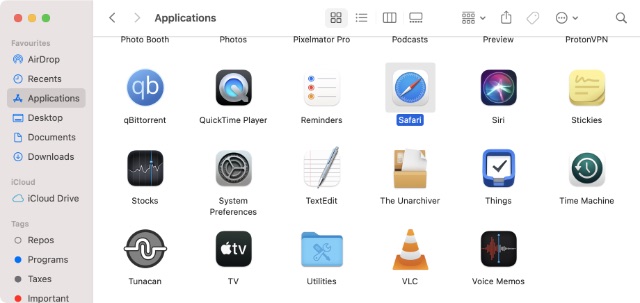
- В появившемся контекстном меню нажмите «Получить информацию».
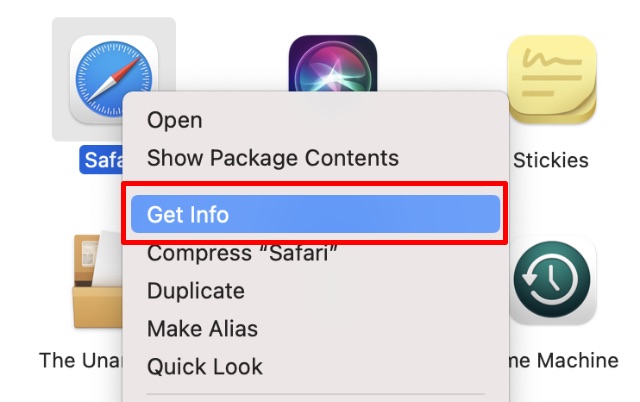
- В категории «Общие» просто установите флажок «Открыть с помощью Rosetta».
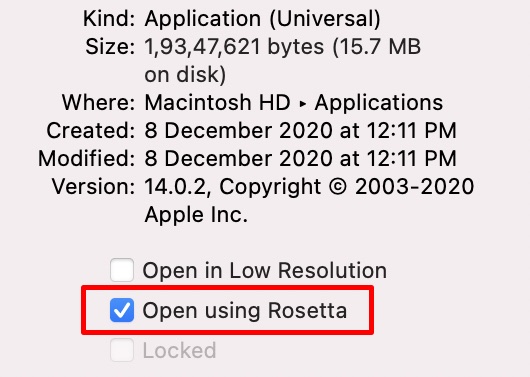
- Закройте диалоговое окно «Получить информацию», и все готово.
Теперь, когда вы запустите приложение, оно запустится с эмуляцией Rosetta.
Запускайте универсальные приложения в Rosetta на своем Mac
Вот как вы можете запустить универсальное приложение в Rosetta, эмулирующее ваш Mac M1. Это отличный способ для разработчиков, которые хотят увидеть, как их код работает на компьютерах Intel Mac, а также в некоторых нестандартных случаях. Более того, вы можете использовать этот метод, чтобы увидеть разницу в скорости между запуском приложения в Intel и чипом M1 в вашем ноутбуке.
Итак, вам когда-нибудь нужно было заставить приложение работать с Rosetta на вашем Mac? Дайте нам знать об этом в комментариях. Кстати, вы можете легко проверить совместимость M1 для приложений, если собираетесь купить новый Mac M1.
Очень кратко о моем первом опыте использования (бенчмарков не ждать).
Сразу после онлайн презентации, где Apple представили свои новые продукты на собственном чипе, я отправился на сайт и, выбирая между MacBook Pro и Mac Mini, остановился на втором. Так как большого смысла в том, чтобы брать еще одну прошку в наше "работай из дома" время я не увидел, плюс 13-дюймовый экран мне показался маленьким, а единственной фичей, за которую я бы предпочел макбук, был трекпад. Поэтому наличие Magic Mouse, валяющейся на нижней полке в шкафу, развеяло все сомнения. Выбор пал на Мак Мини с 16Гб оперативной памяти и 1Тб SSD.
Начнем с того, что заказ обещали привезти 24-27 ноября, а привезли 17. Шел он ко мне из Китая и дошел успешно. Минималистичная упаковка, минимум бумажек и кабель питания - в общем все как полагается.

В коробке у нас небольшой серый блок с 2 USB-A, 2 USB-C, HDMI, Ethernet, разъемом для питания и небольшим отверстием системы охлаждения.

Первый запуск
Переходим к софту
Я в основном занимаюсь web-разработкой: Java на бакенде и Vue (node js для сборки) на фронте, работаю в IDE от Jetbrains. С чего здесь начать? С того, что ничего из этого не портировано под новую архитектуру, и именно тем, как они справились с этой проблемой, я был восхищен. Сразу после настройки системы, я пошел шерстить гитхабы на предмет того, как все это добро собрать под новый проц (кто-то подготовил EA версии, кто-то патчи, кто-то еще тестирует, а кто-то пока даже не чешется).
Первое, что я решил сделать: установить хром, чтобы восстановить все свои закладки и начать настраивать среду. Ребята из гугла предоставили версию под M1. Установил, и первым его действием был вопрос - хочу ли я сделать его браузером по умолчанию, а вторым - краш при попытке войти в аккаунт. Удалив хром, я немного приуныл. Ну что же, мне ничего не оставалось, как довериться Apple и начать вести себя как юзер, вместо того, чтобы шерстить трекеры на предмет готовности той или иной софтины к M1.
Rosetta 2
Я просто пошел и скачал тулбокс от Jetbrains, установил его и запустил, на что ОС мне выкинула окошко, мол, этот софт еще не поддерживает новую архитектуру, хочу ли я установить Rosetta и запустить через неё, на что я ответил да и больше ни разу не видел этого окна. Тулбокс запустился, я затянул им phpstorm и IDEA, и они запустились без каких-либо проблем и полностью прозрачно.
IDEA подтянула мне последнюю версию JDK, и дальше все было как обычно - стабильно и быстро, каких-то реальных провалов по производительности я не заметил, за исключением пожалуй того, что обе IDE запускались дольше секунд на 5-10. (В комментариях меня попросили отметить, что это все же время холодного старта - когда вы видите цветной прямоугольник на котором написано название запускаемой IDE. Что вполне ожидаемо исходя из документации Rosetta 2. Однако все остальные операции остались без заметных изменений, например загрузка проекта). Также немного просел хот-релоад, теперь он занимает на 2-3 секунды дольше чем обычно, примерно 5%-10%.
Дальше дело было за фронтом. Также просто скачал установщик с сайта node.js и запустил. Один из свежих проектов подтянул зависимости и собрал все, что ему нужно (с помощью node-gyp). Фронт собирается также медленно, как и на моем PC, какой-то заметной разницы я не обнаружил. Второй проект упал на сборке node-sass, но после обновления зависимостей все завелось.

Spotify, Steam - также спокойно запустились через Розетту. Ради интереса я попробовал запустить Доту, она запустилась, играть можно, но просадки ФПС сильно заметны. Другие игрушки, оптимизированные под платформу Эплла, играются куда лучше.
Температура Mac Mini, за время его активного использования, ощутимо не изменялась (корпус все время был холодный).
Не смотря на то, что довольно много приложений все еще не портировано, устройство имеет хороший потенциал, ведь даже приложения, запущенные через Rosetta, практически не отстают от их же производительности на нативной х86_64 платформе. (В сравнение с моей текущая конфигурацией AMD Ryzen 7 2700X/32Gb ОЗУ/SSD) А общая производительность системы с запущенными несколькими средами разработки, браузером с десятками вкладок, вебпак сервером с хот-релодом и объемного приложения на спринге не может не впечатлить, учитывая наличие всего 16Гб оперативной памяти. Будет интересно посмотреть, что будет, когда все эти приложения будут запущены нативно.
По итогу, пользоваться девайсом мне понравилось. Я понимаю, что на пути будет много трудностей, но могу с уверенностью сказать, что покупкой я доволен и буду пытаться переносить всю свою разработку с моего Linux PC на новый мак мини.
Rosetta 2 необходима, если вы хотите иметь возможность запускать старые неродные приложения Intel x86 на новых компьютерах Mac Apple Silicon, таких как MacBook Pro M1, MacBook Air или Mac mini. Любопытно, что Rosetta 2 не устанавливается по умолчанию на эти Mac, поэтому, если вы хотите запускать эти приложения, вам необходимо самостоятельно установить Rosetta 2 на Apple Silicon Mac.
Есть два способа установить Rosetta 2 на Apple Silicon Mac; с помощью Терминала или при попытке открыть чужое приложение x86, которое запрашивает установщик. Вы можете использовать любой метод, который вам нравится, так как оба будут иметь одинаковый конечный результат установки Rosetta 2 на Mac.
Помните, что это только для компьютеров Mac Apple Silicon ARM, и это не обязательно на любом Intel Mac (и Rosetta 2 в любом случае не будет устанавливаться на Intel Mac). Кроме того, эта возможность доступна только в macOS Big Sur или новее.
Как установить Rosetta 2 через запуск приложения
Если у вас есть приложения Intel x86, доступные на Apple Silicon Mac, при простом запуске приложения пользователю будет предложено установить Rosetta. После нажатия кнопки «Установить» программное обеспечение Rosetta 2 будет установлено на Mac.
Как установить Rosetta 2 через командную строку на Apple Silicon Mac
Это запустит установщик rosetta, и вам придется согласиться с лицензионным соглашением, которое, я уверен, вы прочитаете полностью и внимательно, как и все мы каждый раз, когда устанавливаем что-либо на каждое устройство.
Вы также можете пропустить лицензионное соглашение, установив дополнительный флаг:
/usr/sbin/softwareupdate --install-rosetta --agree-to-license
Вкратце: новые Mac Apple Silicon работают на другой архитектуре, тогда как Mac уже довольно давно используют чипы Intel. Rosetta 2 переводит код Intel x86 в ARM, чтобы он мог работать на новом оборудовании Apple Silicon. Вы можете узнать больше о среде перевода Rosetta 2 в Apple сайт разработчика гифка заинтересовала.
Со временем все больше и больше приложений Mac будут работать на Apple Silicon, и Rosetta 2 в конечном итоге станет ненужным, почти так же, как Rosetta для PowerPC в конечном итоге устарела. Но до этого еще несколько лет, поскольку Apple находится только в начале процесса внедрения Apple Silicon в линейку оборудования Mac.

Компьютеры Mac, созданные на собственных микросхемах Apple, такие как новые MacBook Air, могут запускать не только приложения iOS и macOS, но они программное обеспечение, созданное для устройств на архитектуре Intel, благодаря специально разработанному инструменту, получившему название Rosetta 2.
Как это происходит
Каким образом разработчики проводят обновление своих приложений для работы на чипах Apple, используя универсальный инструмент Rosetta 2, мы уже рассказывали в одной из наших статей. Но в июне прошлого года на WWDC 2020 Apple предложила новый инструмент Universal 2, позволяющий запускать приложения на компьютерах Mac с чипом Apple, созданные ранее для Mac на базе микросхем Intel.
Однако, если приложение еще не успели обновить при помощи Universal 2, устройства на чипах Apple все равно смогут запускать его, используя программный инструмент эмуляции Rosetta 2. Для этого потребуется выполнить следующие шаги:
![]()
- Если приложение, которое необходимо запустить при помощи Rosetta, используется, потребуется сохранить свою работу и выйти из него.
- Далее открыть окно Finder, перейти в папку «Приложения» на Mac и найти нужное приложение.
- Кликнуть правой кнопкой мыши по нужному значку и выбрать опцию «Получить информацию» в открывшемся контекстном меню.
![]()
- Установить галочку рядом с разделом «Открыть используя Rosetta».
![]()
- Закрыть информационное окно и повторно перезапустить приложение.
С этого момента Mac будет запускать приложение для версии Intel, используя синхронный программный переводчик Rosetta.
Чтобы прекратить его использование потребуется просто повторить описанные выше действия и снять галочку возле «Открыть используя Rosetta».
Читайте также:

